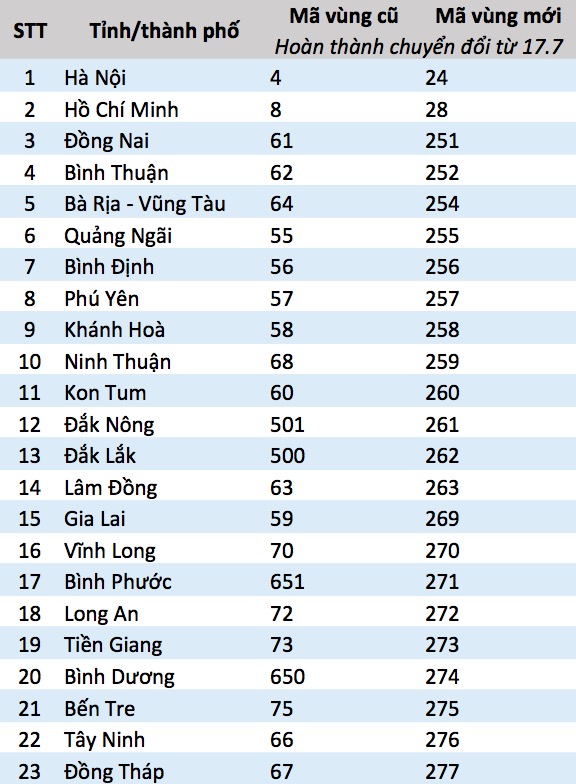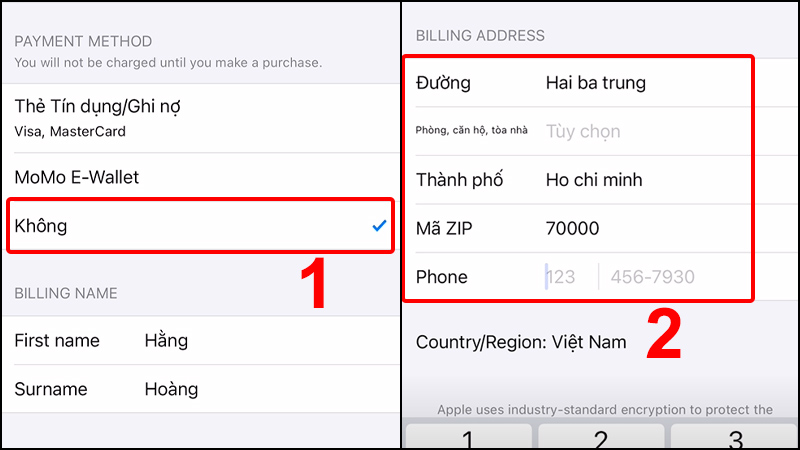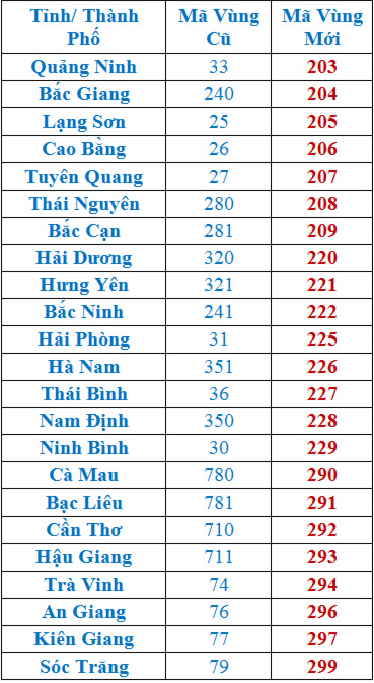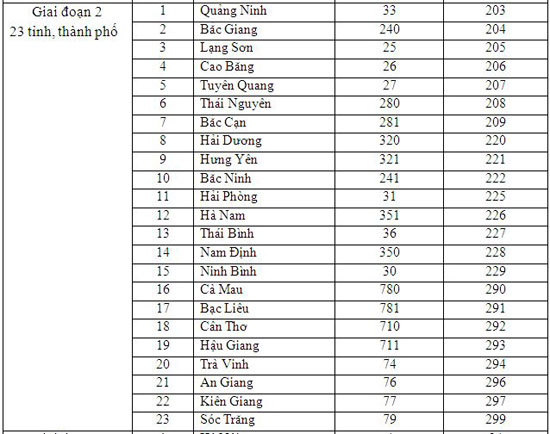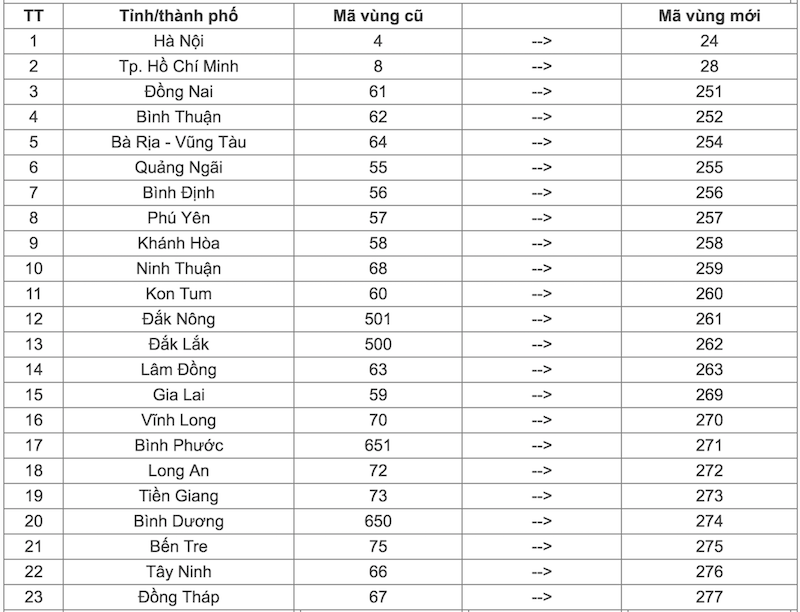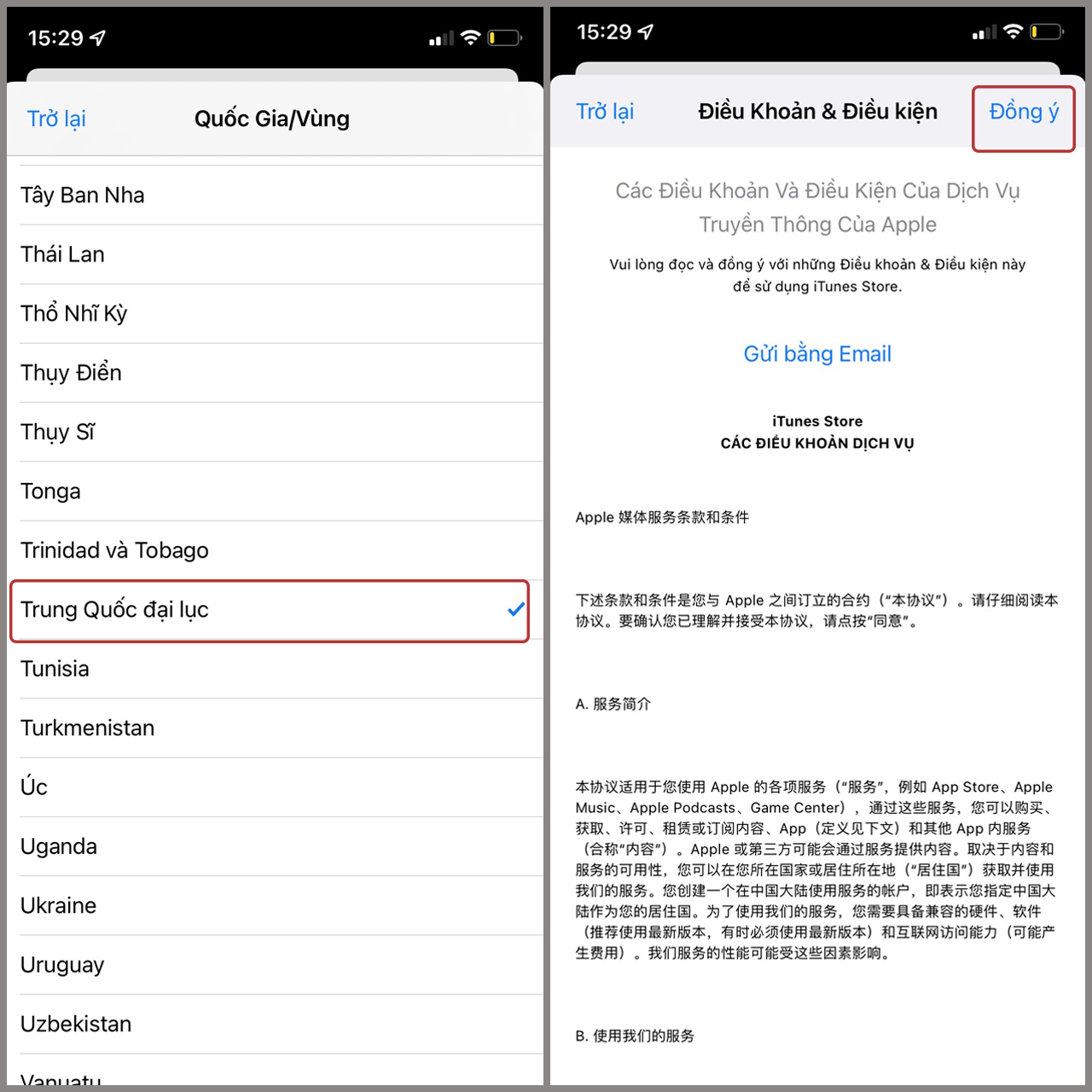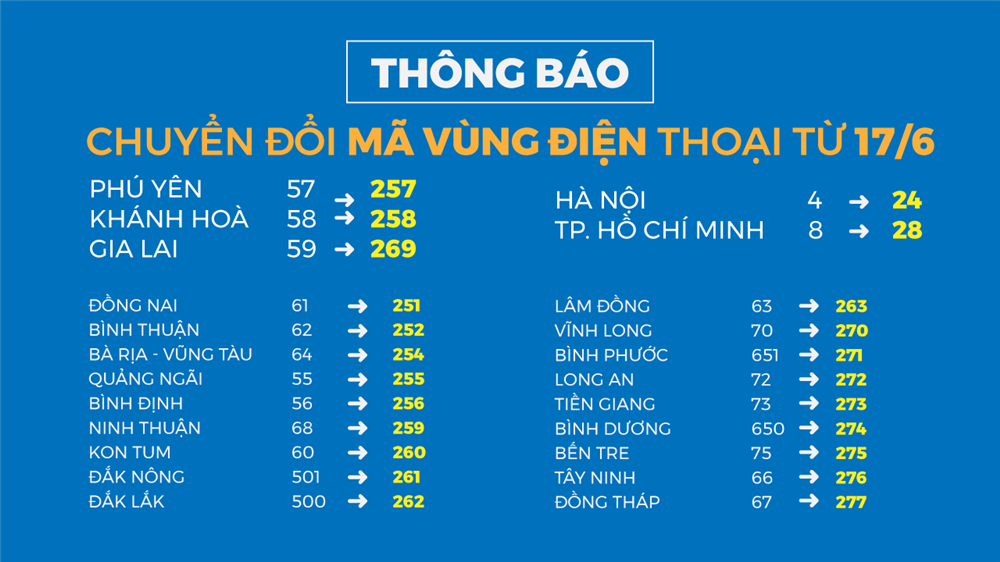Chủ đề mã vùng appstore mỹ: Khám phá bí mật để mở khóa kho ứng dụng độc quyền của Appstore Mỹ với hướng dẫn đầy đủ và dễ dàng. Bài viết này sẽ dẫn dắt bạn qua các bước thực hiện, giúp bạn tiếp cận hàng ngàn ứng dụng và trò chơi không có ở các khu vực khác. Hãy bắt đầu hành trình khám phá và tận hưởng những lợi ích tuyệt vời từ việc chuyển vùng App Store sang Mỹ ngay hôm nay!
Mục lục
- Hướng dẫn chuyển vùng App Store sang Mỹ
- Hướng dẫn đổi vùng App Store sang Mỹ
- Lợi ích khi sử dụng App Store khu vực Mỹ
- Cách tìm và sử dụng mã vùng cho App Store Mỹ
- Giải đáp thắc mắc thường gặp khi chuyển vùng App Store
- Tips và lưu ý để duy trì tài khoản App Store Mỹ
- Làm thế nào để đổi mã vùng App Store sang Mỹ để tải ứng dụng không hỗ trợ ở Việt Nam?
- YOUTUBE: Cách Chuyển Vùng App Store Sang Hoa Kỳ Mỹ Và Ngược Lại
Hướng dẫn chuyển vùng App Store sang Mỹ
Chuyển vùng App Store sang Mỹ giúp bạn tiếp cận được nhiều ứng dụng và trò chơi không có ở các khu vực khác. Dưới đây là hướng dẫn chi tiết cách thực hiện:
Bước 1: Truy cập vào App Store
Mở ứng dụng App Store trên thiết bị iOS của bạn.
Bước 2: Đăng nhập vào tài khoản Apple ID
Chọn biểu tượng tài khoản ở góc trên bên phải màn hình, sau đó đăng nhập nếu cần.
Bước 3: Truy cập vào mục quản lý tài khoản
Chọn tên tài khoản Apple ID của bạn để tiếp tục.
Bước 4: Chọn "Quốc gia/Vùng"
Trong mục quản lý tài khoản, chọn "Quốc gia/Vùng" để thay đổi.
Bước 5: Thay đổi quốc gia hoặc vùng
Chọn "Thay Đổi Quốc Gia hoặc Vùng", sau đó chọn Hoa Kỳ từ danh sách các quốc gia và vùng.
Bước 6: Điền thông tin cần thiết
Điền các thông tin cần thiết theo yêu cầu của Apple, bao gồm địa chỉ tại Hoa Kỳ. Bạn có thể tìm kiếm thông tin địa chỉ hợp lệ trên internet để điền vào.
Bước 7: Hoàn tất quá trình chuyển vùng
Xác nhận lại tất cả thông tin và chọn "Hoàn tất" để áp dụng thay đổi.
Lưu ý quan trọng:
- Đảm bảo bạn đã sao lưu tất cả dữ liệu quan trọng trước khi chuyển vùng.
- Có thể bạn sẽ cần phải cung cấp phương thức thanh toán hợp lệ cho vùng mới.
- Một số ứng dụng và dịch vụ đã mua có thể không khả dụng ở vùng mới.

READ MORE:
Hướng dẫn đổi vùng App Store sang Mỹ
Để truy cập vào kho ứng dụng độc đáo và phong phú của App Store Mỹ, bạn cần thay đổi vùng của App Store. Dưới đây là các bước thực hiện:
- Đăng nhập vào tài khoản Apple ID của bạn trên thiết bị iOS hoặc trang web Apple.
- Truy cập vào phần "Settings" (Cài đặt) trên thiết bị của bạn, sau đó chọn "iTunes & App Store".
- Chọn Apple ID của bạn, sau đó chọn "View Apple ID" và nhập mật khẩu nếu được yêu cầu.
- Trong phần Account Settings, chọn "Country/Region" (Quốc gia/Khu vực) để thay đổi.
- Chọn "Change Country or Region" (Thay đổi quốc gia hoặc khu vực) và sau đó chọn "United States" (Hoa Kỳ) từ danh sách.
- Đọc và chấp nhận điều khoản và điều kiện của App Store Mỹ.
- Cập nhật thông tin thanh toán và địa chỉ liên lạc. Nếu bạn không có phương thức thanh toán của Mỹ, có thể chọn "None".
- Hoàn tất quá trình chuyển đổi bằng cách nhấn "Done" (Hoàn tất).
Sau khi hoàn tất các bước trên, App Store trên thiết bị của bạn sẽ chuyển sang vùng Mỹ, cho phép bạn tải về và sử dụng ứng dụng, trò chơi, và nội dung độc quyền khác không có ở vùng của bạn trước đó.
Lợi ích khi sử dụng App Store khu vực Mỹ
Khi bạn chuyển vùng App Store của mình sang Mỹ, bạn sẽ mở ra một thế giới mới của ứng dụng và trò chơi không giới hạn, cung cấp nhiều lợi ích đáng kể:
- Truy cập vào một loạt ứng dụng độc quyền chỉ có sẵn tại Mỹ.
- Được cập nhật sớm nhất với các phiên bản beta hoặc các ứng dụng mới ra mắt.
- Có cơ hội tận hưởng các chương trình khuyến mãi và giảm giá chỉ dành cho khu vực Mỹ.
- Khả năng tải xuống và cài đặt các ứng dụng và trò chơi lớn không khả dụng ở quốc gia của bạn.
- Tăng cường trải nghiệm người dùng với các dịch vụ streaming và ứng dụng giải trí phong phú.
Chuyển đổi vùng App Store sang Mỹ không chỉ mở rộng khả năng tiếp cận với nội dung số mà còn giúp bạn tận hưởng trải nghiệm di động cao cấp và toàn diện hơn.
Cách tìm và sử dụng mã vùng cho App Store Mỹ
Để tận hưởng ứng dụng và dịch vụ độc quyền từ App Store Mỹ, việc biết cách tìm và sử dụng mã vùng là rất quan trọng. Dưới đây là một số bước cơ bản giúp bạn thực hiện điều này:
- Tìm mã vùng: Mã vùng cho App Store Mỹ thường được các trang web hướng dẫn hoặc diễn đàn công nghệ chia sẻ. Bạn cũng có thể tìm thấy mã này bằng cách tham khảo các bài viết từ các trang tin tức công nghệ uy tín.
- Tạo hoặc cập nhật tài khoản Apple ID: Để sử dụng mã vùng, bạn cần có một tài khoản Apple ID. Nếu chưa có, bạn cần tạo mới. Nếu đã có, bạn chỉ cần cập nhật thông tin vùng của tài khoản sang Mỹ.
- Sử dụng mã vùng: Truy cập vào phần cài đặt của tài khoản Apple ID của bạn và nhập mã vùng khi được yêu cầu. Điều này sẽ cho phép bạn truy cập vào App Store Mỹ.
Lưu ý, việc sử dụng mã vùng để truy cập vào App Store Mỹ có thể yêu cầu bạn phải xác minh thông tin thanh toán hoặc địa chỉ tại Mỹ. Hãy đảm bảo rằng bạn đã chuẩn bị sẵn sàng các thông tin cần thiết trước khi thực hiện.

Giải đáp thắc mắc thường gặp khi chuyển vùng App Store
- Có mất dữ liệu hoặc ứng dụng đã mua khi chuyển vùng không?
- Thông thường, ứng dụng và dữ liệu sẽ được giữ nguyên khi bạn chuyển vùng. Tuy nhiên, một số ứng dụng đặc thù của vùng cũ có thể không khả dụng ở vùng mới.
- Liệu có thể chuyển vùng App Store nếu đã có tài khoản iTunes hoặc Apple Music?
- Có, bạn có thể chuyển vùng nhưng cần lưu ý quản lý đúng cách các đăng ký và dịch vụ đang sử dụng để tránh xung đột.
- Phải làm gì nếu không có phương thức thanh toán của vùng mới?
- Bạn có thể chọn "None" khi được yêu cầu cung cấp phương thức thanh toán, hoặc sử dụng thẻ quà tặng iTunes cho vùng đó.
- Chuyển vùng App Store có ảnh hưởng đến bảo hành không?
- Bảo hành của thiết bị không bị ảnh hưởng bởi việc chuyển vùng App Store, vì nó liên quan đến phần cứng chứ không phải dịch vụ số.
- Làm thế nào để chuyển về vùng App Store cũ?
- Bạn có thể chuyển đổi vùng App Store bất cứ lúc nào bằng cách lặp lại quy trình và chọn vùng ban đầu của mình.
Nếu có thêm bất kỳ thắc mắc nào, bạn nên tham khảo trực tiếp từ trang hỗ trợ của Apple để có thông tin chính xác và cập nhật.
Tips và lưu ý để duy trì tài khoản App Store Mỹ
- Giữ thông tin tài khoản cập nhật: Đảm bảo rằng thông tin tài khoản Apple ID của bạn, bao gồm địa chỉ email và số điện thoại, luôn được cập nhật và chính xác.
- Sử dụng phương thức thanh toán hợp lệ: Dù có thể chọn "None" khi đổi vùng, nhưng để mua hàng từ App Store Mỹ, bạn cần có một phương thức thanh toán hợp lệ ở Mỹ như thẻ tín dụng, thẻ ghi nợ, hoặc thẻ quà tặng iTunes.
- Quản lý đăng ký ứng dụng cẩn thận: Chuyển vùng có thể ảnh hưởng đến các đăng ký ứng dụng. Hãy kiểm tra và điều chỉnh đăng ký của bạn phù hợp với vùng mới.
- Thực hiện sao lưu dữ liệu: Trước khi chuyển vùng, hãy sao lưu dữ liệu quan trọng của bạn, bao gồm dữ liệu ứng dụng và mua sắm, để tránh mất mát.
- Thận trọng khi sử dụng VPN: Việc sử dụng VPN để truy cập App Store Mỹ có thể đem lại lợi ích nhưng cũng tiềm ẩn rủi ro. Hãy đảm bảo rằng bạn hiểu rõ về các chính sách liên quan và sử dụng VPN một cách cẩn thận.
- Lưu ý về các ứng dụng và dịch vụ địa phương: Một số ứng dụng và dịch vụ có thể không khả dụng khi bạn đổi sang App Store Mỹ. Hãy xem xét liệu việc chuyển vùng có ảnh hưởng đến việc sử dụng hàng ngày của bạn hay không.
Việc duy trì tài khoản App Store Mỹ cần sự thông minh và cẩn trọng để tận hưởng trọn vẹn những lợi ích mà nó mang lại, đồng thời giảm thiểu các rủi ro và bất tiện có thể xảy ra.
Việc sử dụng mã vùng Appstore Mỹ mở ra cánh cửa đến với thế giới ứng dụng phong phú và đa dạng. Hãy theo dõi hướng dẫn, lưu ý cẩn thận và bắt đầu trải nghiệm không giới hạn ngay hôm nay để không bỏ lỡ bất kỳ cơ hội nào!
Làm thế nào để đổi mã vùng App Store sang Mỹ để tải ứng dụng không hỗ trợ ở Việt Nam?
Để đổi mã vùng App Store sang Mỹ để tải ứng dụng không hỗ trợ ở Việt Nam, bạn có thể thực hiện các bước sau:
- Mở ứng dụng App Store trên thiết bị iOS của bạn.
- Đăng xuất khỏi tài khoản Apple ID của mình (nếu đang đăng nhập).
- Chuyển về cài đặt (Settings) trên thiết bị.
- Chọn tài khoản Apple ID (Apple ID) và đăng nhập bằng tài khoản Apple ID của Mỹ hoặc tạo một tài khoản mới với quốc gia là Mỹ.
- Chấp nhận các điều khoản và điều kiện của App Store Mỹ.
- Sau khi đổi mã vùng, bạn sẽ thấy nội dung và ứng dụng phù hợp với thị trường Mỹ trên App Store.
Cách Chuyển Vùng App Store Sang Hoa Kỳ Mỹ Và Ngược Lại
\"Khám phá bí quyết mới để thay đổi mã vùng trên App Store và mở ra cơ hội tải ứng dụng từ các quốc gia khác. Đừng bỏ lỡ cơ hội!\"
READ MORE:
Cách Chuyển Vùng App Store Sang Mỹ Hoa Kỳ 2024
Cách chuyển vùng appstore sang Mỹ (2024) Ninh IT - Kênh chia sẻ và hướng dẫn về: Facebook, Youtube, Tiktok, Zalo, MMO, Thủ ...